大家在平时会用到远程桌面连接来操控别的电脑来进行一些操作,这样可以不用亲自在另一台电脑面前就能完成一些事,而我们平时经常使用的QQ软件也可以实现远程桌面连接功能,但是有些朋友不知道怎么操作,今天小编就给大家分享一下QQ远程桌面连接的操作方法教程。
具体步骤如下:
1.首先我们打开”QQ”,点击左下角”主菜单”;
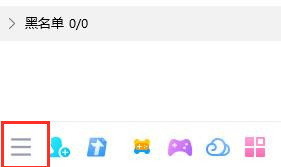
2.点击”设置”选项进入;
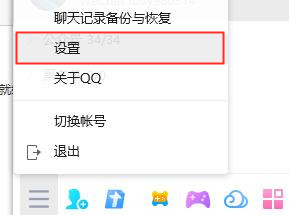
3.点击切换到”权限设置”,点击左侧”远程桌面”选项,将”允许远程桌面连接这台计算机”勾选;
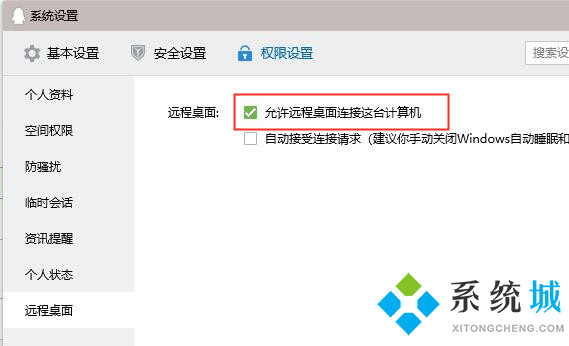
4.这样就可以让别的电脑远程桌面连接这台电脑了;
5.然后我们打开要连接电脑上登陆的QQ对话框,点击上方工具栏展开,这里我们就可以选择”请求控制对方电脑”或者是”邀请对方远程协助”了。等到同意之后我们就可以完成远程桌面连接了。
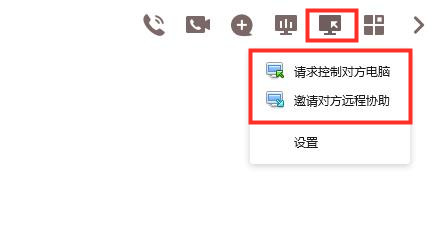
大家有需要的话也可以看一下win7远程桌面连接怎么打开这篇教程。
以上就是QQ远程桌面连接使用方法,希望能给你带来帮助。
相关教程:win10系统qq远程协助
 站长资讯网
站长资讯网